Viele Benutzer entscheiden sich nicht einmal für die neuesten Chromebooks oder empfehlen diese, da viele der kreativen Apps von Adobe und Microsoft fehlen. Obwohl dies zutrifft, scheinen sich die Dinge jetzt dank der Einführung der Linux- und Android-App-Unterstützung unter Chrome OS zu ändern. Jetzt können Sie Fotos bearbeiten, Vektorgrafiken erstellen und Ihre schweren PSD-Dateien nahtlos auf Chromebook bearbeiten. In diesem Artikel stellen wir Ihnen die 10 besten Bildbearbeitungsprogramme für Chromebook vor, die Sie 2020 verwenden sollten. Die meisten dieser Apps sind Offline-Bildbearbeitungsprogramme, sodass Sie Ihre Bilder bequem ohne Internetzugang bearbeiten können. Lassen Sie uns nun in diesem Sinne die Liste entpacken, um den gewünschten Bildbearbeitungsprogramm zu finden.
Beste Bildbearbeitungsprogramme für Chromebook im Jahr 2020
Hier haben wir 10 vielseitige Bildbearbeitungsprogramme erwähnt, die sich nicht nur mit Fotos befassen, sondern auch das Erstellen von Vektorgrafiken, Comics, Bannern und vielem mehr ermöglichen. Zu Ihrer Überraschung haben wir enthielt auch eine Microsoft Paint-Alternative für Chromebooks. Von den 10 hier enthaltenen Apps sind 7 Bildbearbeitungsprogramme vollständig offline, sodass Sie sie jederzeit und überall verwenden können, ohne das Internet zu benötigen.
Bevor wir beginnen, stellen Sie sicher, dass Sie den Linux-Container für die Installation von Linux-Apps eingerichtet haben. aktivierter Play Store (siehe Nr. 12) für Android-Apps und GPU-Beschleunigung für eine bessere App-Leistung auf Ihrem Chromebook. Nachdem wir das getan haben, springen wir zur Liste.
1. GIMP
Dank der Linux-Unterstützung sind wir nicht mehr auf Web- und Android-Apps auf Chromebook beschränkt. Jetzt können Sie viele der hervorragenden Linux-Apps installieren und zuverlässig verwenden, einschließlich leistungsstarker Bildbearbeitungsprogramme. Wenn Sie also nach dem besten Bildbearbeitungsprogramm suchen, kann ich Ihnen das beliebte empfehlen Open-Source-, kostenloses und plattformübergreifendes Programm namens GIMP? Ja, Sie können dieses großartige Programm auf Ihrem Chromebook verwenden und es läuft nach den letzten Updates recht gut.
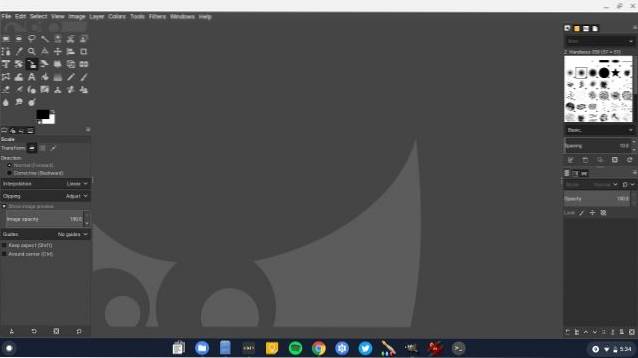
Die Benutzeroberfläche ist der unter Windows sehr ähnlich und die Funktionen sind ohne Auslassung identisch. Das Beste daran ist, dass nach der Unterstützung der GPU-Beschleunigung unter Linux die Leistung einen großen Sprung gemacht hat. Sie können Bilder im laufenden Betrieb erstellen und bearbeiten; Nutzen Sie Schichten und fortschrittliche Werkzeuge wie Lasso, Verflüssigen, Käfigtransformation und unzählige andere Dinge. Um es klar zu sagen: Wenn Sie eine leistungsfähige Photoshop-Alternative für Chromebooks suchen, ist GIMP der beste Fotoeditor, für den Sie sich entscheiden können.
- Wie installiert man: Öffnen Sie das Terminal und führen Sie den folgenden Befehl aus. Nach der Installation finden Sie die App in der App-Schublade im Linux-Apps-Ordner.
sudo apt-get install gimp
2. Photopea
Wenn Sie ohne Adobe Photoshop nicht leben können und alle leistungsstarken Tools und Funktionen benötigen, entscheiden Sie sich für Photopea. Es ist eine Web-App Auffallend ähnlich der Benutzeroberfläche von Photoshop und unterstützt PSD (Adobe Photoshop), XCF- (GIMP), RAW- und SKETCH-Dateiformate. Sicher, es ist keine native App, aber glauben Sie mir, sie ist ziemlich leistungsfähig und verfügt über alle erforderlichen Tools. Der Entwickler behauptet, dass Sie PSD-Projekte - Dateien weit über 100 MB - importieren und weiterhin nahtlos Fotos auf Ihrem Chromebook bearbeiten können.
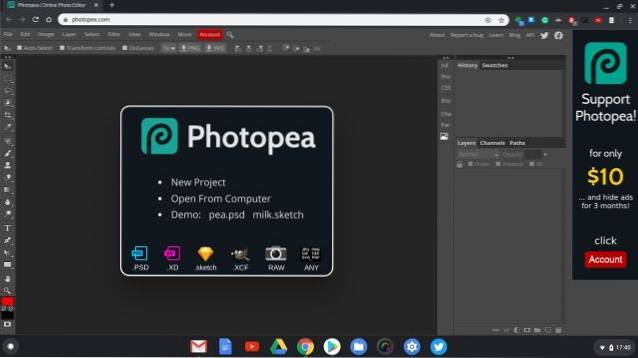
Es unterstützt viele der in Adobe Photoshop nativ verfügbaren Vektortechniken und Bibliotheken. Das ist aber noch nicht alles. Photopea ist völlig kostenlos und Sie können Fotos ohne zeitliche Einschränkungen weiter bearbeiten. Alles in allem ist Photopea meine erste Wahl für die Bearbeitung von Fotos auf Chromebook, da es einfach funktioniert und keine Probleme verursacht. Für Benutzer, die kein Linux-Support für ihr Chromebook haben, kann diese Web-App ein Glücksfall sein.
Schauen Sie sich Photopea an (Kostenlos, ab 10 USD / 3 Monate)
3. Pixlr
Pixlr ist seit langem ein empfohlener Bildbearbeitungsprogramm für Chromebooks, muss jedoch erneut wiederholt werden. Vor kurzem hat Pixlr eine neue Oberfläche für seinen Fotoeditor veröffentlicht, die hat Ebenenunterstützung, Werkzeuge wie Lasso, Klon, Festzelt und vieles mehr. Im Gegensatz zu früher, wo Sie nur die Farbeffekte, das Zuschneiden von Bildern usw. ändern konnten, verfügen Sie jetzt über eine vollständige Suite von Bildbearbeitungswerkzeugen. Und das Beste daran ist, dass es nicht mit erweiterten Funktionen überfüllt ist, sondern mit möchte immer noch eine einfache Fotobearbeitungsplattform für allgemeine Benutzer sein. Wenn Sie also eine benutzerfreundliche App suchen, mit der Sie Bilder verbessern, bearbeiten und erstellen können, ist Pixlr der beste Bildbearbeitungsprogramm, für das Sie sich entscheiden können. Außerdem gibt es eine Beta-Version von Pixlr mit etwas erweiterten Funktionen, sodass Sie dies auch überprüfen können.
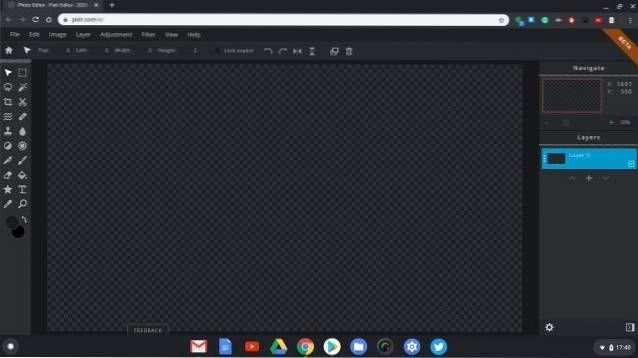
Schauen Sie sich Pixlr an (Kostenlos)
Schauen Sie sich Pixlr an (Kostenlos, in der Beta)
4. Polarr
Polarr ist aufgrund seiner zahlreichen Filter und Bildeffekte eine weitere empfohlene App für die Fotobearbeitung auf Chromebooks. Ich empfehle es jedoch hauptsächlich, weil Polarr bietet eine Offline-App an, die Sie verwenden können, ohne das Internet zu benötigen. Beachten Sie jedoch, dass Sie mit Polarr nicht die Auflösung der Leinwand auswählen und stattdessen Bilder von Grund auf neu erstellen können. Es handelt sich lediglich um ein Fotomanipulationsprogramm. Also, wenn du willst Passen Sie die Bildzusammensetzung an, wenden Sie Filter an und maskieren Sie Bilder, Überlagern Sie mehrere Bilder und passen Sie Farbverläufe an. Dann ist Polarr wirklich eine großartige App, die Ihnen zur Verfügung steht. Ganz zu schweigen davon, dass die Benutzeroberfläche ziemlich schick und modern ist, was Ihnen beim Bearbeiten von Bildern unterwegs helfen sollte.
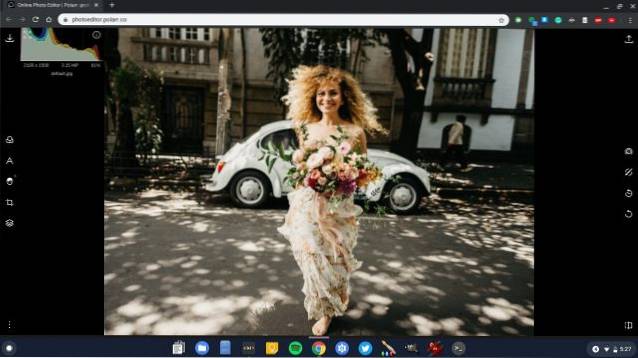
Schauen Sie sich Polarr an (Kostenlos)
5. Canva
Canva ist einer meiner Lieblings-Bildbearbeitungsprogramme, die ich regelmäßig auf meinem Chromebook verwende. Der Grund ist sein Direkter Ansatz, ohne den Bildeditor mit unzähligen Funktionen zu überfüllen. Sie möchten eine Collage erstellen? Ziehen Sie einfach Ihre Bilder und Sie sind fertig. Du willst ein Banner machen? Wählen Sie einfach eine Hintergrundvorlage aus der Bibliothek und der Typografie und Sie sind fertig. Sie müssen keine Schriftart installieren und deren Kompatibilität sicherstellen. Alles ist verfügbar und genau dort. All diese fertige Vorlagen und Bibliothek mit beeindruckenden Kunstwerken, Grafiken und Symbolpakete machen es zu einem der besten Bildbearbeitungsprogramme in dieser Liste. Wenn Sie also einen Fotoeditor zum Erstellen von Collagen, Flyern, Postern und Logos benötigen, sind Sie bei Canva genau richtig.
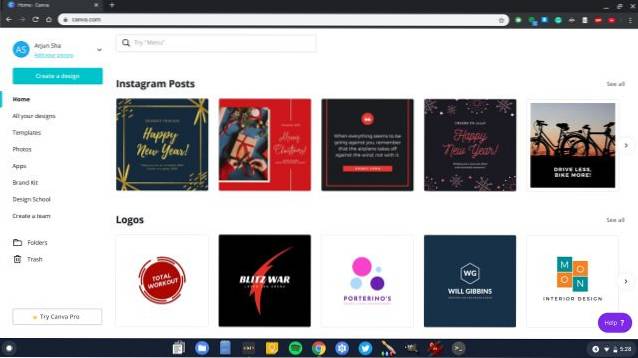
Schauen Sie sich Canva an (Kostenlos)
6. Adobe Lightroom
Für Adobe-Benutzer da draußen reicht kein anderes Programm oder Tool aus, und wir verstehen das. Wenn Sie also das beliebte Bildbearbeitungsprogramm auf Ihrem Chromebook verwenden möchten, hat Play Store die Antwort für Sie. Mit der Unterstützung von Android-Apps jetzt Sie können Adobe Lightroom nahtlos auf Ihrem Chromebook installieren und verwenden. Es ist mit fast allen Funktionen auf Desktop-Ebene ausgestattet und bietet eine Reihe neuer Verbesserungen, insbesondere für Chromebooks.
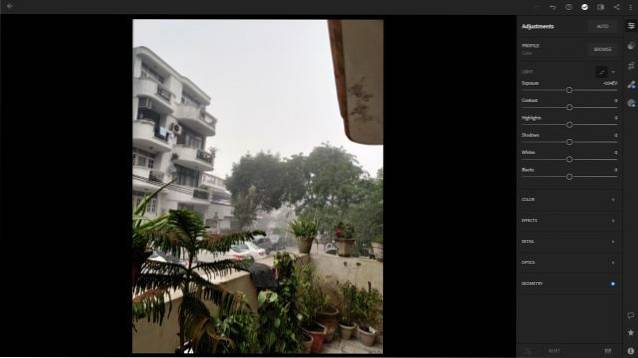
Erstens installiert und läuft Adobe Lightroom im Gegensatz zu anderen Android-Fotobearbeitungs-Apps einwandfrei, unabhängig davon, ob Ihr Chromebook über einen Intel- oder ARM-Chip verfügt. Die Leistung ist also wirklich gut und erschrickt überhaupt nicht. Als nächstes diese Android-Version von Adobe Lightroom unterstützt auch Maus, Tastatur und Touchscreen. So können Sie Bilder nach Belieben und mit viel besserer Klarheit bearbeiten. Wenn Sie also den besten Fotoeditor für die Bildverbesserung auf Chromebook suchen, wählen Sie einfach Adobe Lightroom und fertig.
Schauen Sie sich Adobe Lightroom an (Kostenlos, bietet In-App-Käufe an)
7. Schnappte
Snapseed ist eine äußerst beliebte Fotobearbeitungs-App für Android, die nach Adobe Lightroom an zweiter Stelle steht. Für viele, die mit der Adobe-Suite von Apps nicht vertraut sind, einschließlich mir, ist Snapseed eine viel bessere Alternative für Fotoverbesserungen auf Chromebooks. Es ist Adobe Lightroom in gewissem Sinne sehr ähnlich, aber vereinfacht und bietet einige wirklich coole Funktionen. Beispielsweise, Sie haben das Heilungswerkzeug, mit dem Sie mithilfe der intelligenten Techniken von Google Objekte aus Bildern entfernen können. Es gibt auch das Perspektiv-Tool zum Wiederherstellen von Szenen basierend auf der angrenzenden Atmosphäre. Darüber hinaus erhalten Sie alle grundlegenden Funktionen wie HDR, Belichtungszuordnung, Farbkomposition zum Einstellen eines Bildes und vieles mehr. Und das Beste daran ist, dass es auch das RAW-Dateiformat unterstützt. Wenn Sie also schwere RAW-Bilder auf Ihrem Chromebook bearbeiten möchten, ist Snapseed eine große Hilfe.
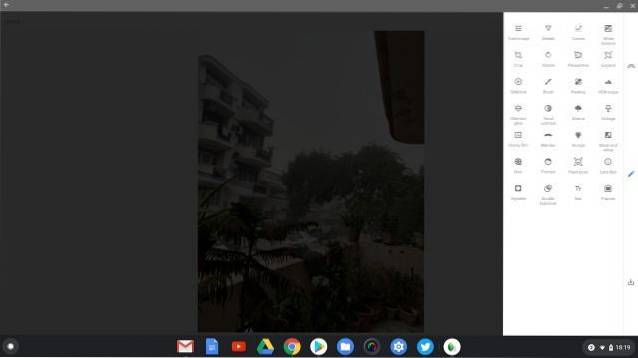
Check Out Snapseed (Kostenlos)
8. Gravit Designer
Gravit fällt nicht genau auf die Linien der Fotobearbeitung, aber Sie können Bilder von Grund auf neu erstellen. Im Wesentlichen ist es Eine Alternative zu Adobe Illustrator zum Erstellen von Vektorgrafiken von Anfang an. Hier können Sie Objekte erstellen, sie mit vielen Gestaltungselementen definieren, Logos, Poster usw. erstellen. Außerdem können Sie damit Grafikillustrationen entwerfen, Web- und App-Benutzeroberflächen, Banner für soziale Medien und vieles mehr erstellen. Es ist klar, dass Gravit ist ein professionelles Programm Für die Grafikbearbeitung und wenn Sie nach einem solchen Programm unter Chrome OS suchen, ist dies die perfekte Wahl für Sie. Tatsächlich würde ich sagen, dass es besser ist, als Inkscape über Linux auf Chromebook zu installieren. Probieren Sie es aus und sehen Sie, ob es für Sie funktioniert.

Schauen Sie sich Gravit an (Kostenlos)
9. Krita
Krita ist ein weiteres professionelles Foto- und Grafikbearbeitungsprogramm, das völlig kostenlos und Open Source ist. Sie können es über den Linux-Container auf Ihrem Chromebook installieren. Der Grund, warum ich dieses Linux-Programm erwähne, ist, dass es mehrere Anwendungsfälle für verschiedene Benutzer hat. Beispielsweise, Sie können es auch für Malerei und Konzeptkunst verwenden. Als nächstes können Sie Illustrationen und Comics erstellen mit dieser leistungsstarken Software. Tatsächlich ist Krita eine sehr beliebte App in der Linux-Community und wird von vielen Fachleuten für digitales Malen verwendet. Wenn Sie also jemals über die Fotobearbeitung hinausgehen und Grafiken auf Ihrem Chromebook erstellen möchten, bringt Sie Krita direkt nach Hause. In meinen Tests lief es perfekt und ohne Schluckauf.
- Wie installiert man: Richten Sie zunächst Flatpak auf Ihrem Chromebook ein und führen Sie dann die folgenden Befehle aus. Nach der Installation finden Sie die App in der App-Schublade im Linux-Apps-Ordner. Sie können diese App auch über den im oben verlinkten Handbuch genannten GUI-App-Store installieren.
sudo su flatpak installiere flathub org.kde.krita
10. Kolourpaint
Während Kolourpaint sicherlich kein Bildbearbeitungsprogramm ist, ist es dennoch ein entscheidendes Dienstprogramm für Benutzer, die sich noch mit Bildmanipulation auskennen. Ein typisches Beispiel: Ich liebe es, MS Paint unter Windows zu verwenden, weil es mir erlaubt Ändern Sie die Größe und beschneiden Sie Bilder, verschieben Sie Teile von Bildern, vergrößern Sie die Leinwandgröße, kommentieren Sie sie und vieles mehr, ohne verrückt nach verschiedenen Symbolleistenoptionen zu werden. Es ist einfach und funktioniert. Seit ich zu Chromebook gewechselt bin, ist Kolourpaint ein perfekter Ersatz für Paint, und Sie sollten es auf jeden Fall ausprobieren.
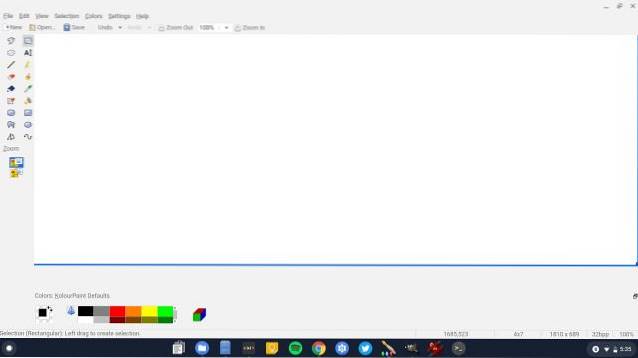
Es ist eine Linux-App und bietet eine außergewöhnlich gute Leistung, unabhängig davon, welches Dateiformat Sie verwenden. Sie erhalten alle Funktionen von MS Paint und darüber hinaus gibt es einige coole neue Funktionen wie das automatische Zuschneiden nach Windows-Größe, die Möglichkeit, Bilder zu verzerren, den Monochrom-Effekt und vieles mehr. Wenn Sie also Ihre Fotos ähnlich wie MS Paint bearbeiten möchten, ist Kolourpaint die perfekte Wahl für Chromebooks. Auch ist es Meilen besser als die SumoPaint Web App Dies wird normalerweise als Alternative zu MS Paint empfohlen. Ich würde sagen, wenn Sie einen Offline-Fotoeditor für Chromebook möchten, sollten Sie diese App nicht verpassen.
- Wie installiert man: Öffnen Sie das Terminal und führen Sie den folgenden Befehl aus. Nach der Installation finden Sie die App in der App-Schublade im Linux-Apps-Ordner.
sudo apt-get install kolourpaint
Beste Offline-Bildbearbeitungsprogramme für Chromebooks im Jahr 2020
Das war also unsere Liste der 10 besten Bildbearbeitungsprogramme für Chromebook im Jahr 2020. Wir haben versucht, so viele wie Offline-Bildbearbeitungsprogramme einzubeziehen, damit Sie die Bildbearbeitung fortsetzen können, ohne einen Internetzugang zu benötigen. Daneben haben wir auch einige Web-Apps erwähnt, die sich seit letztem Jahr deutlich verbessert haben. Wählen Sie also je nach Ihren Wünschen eines der Programme aus der obigen Liste aus, und Sie werden mit Sicherheit nicht enttäuscht sein. Jedenfalls ist das alles von uns. Wenn Sie unsere Liste der Apps hilfreich fanden, kommentieren Sie unten und lassen Sie es uns wissen.
 Gadgetshowto
Gadgetshowto

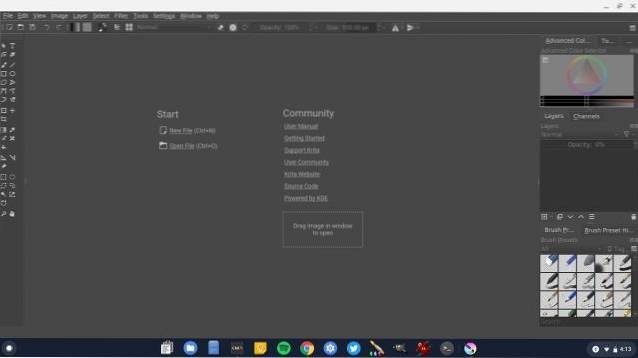
![Als Larry Page Sergey Brin traf [Interaktive Infografik]](https://gadgetshowto.com/storage/img/images/when-larry-page-met-sergey-brin-[interactive-infographic].jpg)

